Wix Programas online: incrustar contenido interactivo en un artículo o en una sección
5 min
Agrega elementos interactivos a los pasos de tu programa, como videos, gifs, archivos e imágenes. Esto te ayuda a mejorar la comprensión del material del programa y el compromiso de los participantes. También puedes incrustar tus ofertas desde las apps de Wix, como Wix Stores, Wix Bookings y Wix Eventos. Por ejemplo, crea un evento online para tus participantes e incrústalo al paso para que las personas puedan registrarse.
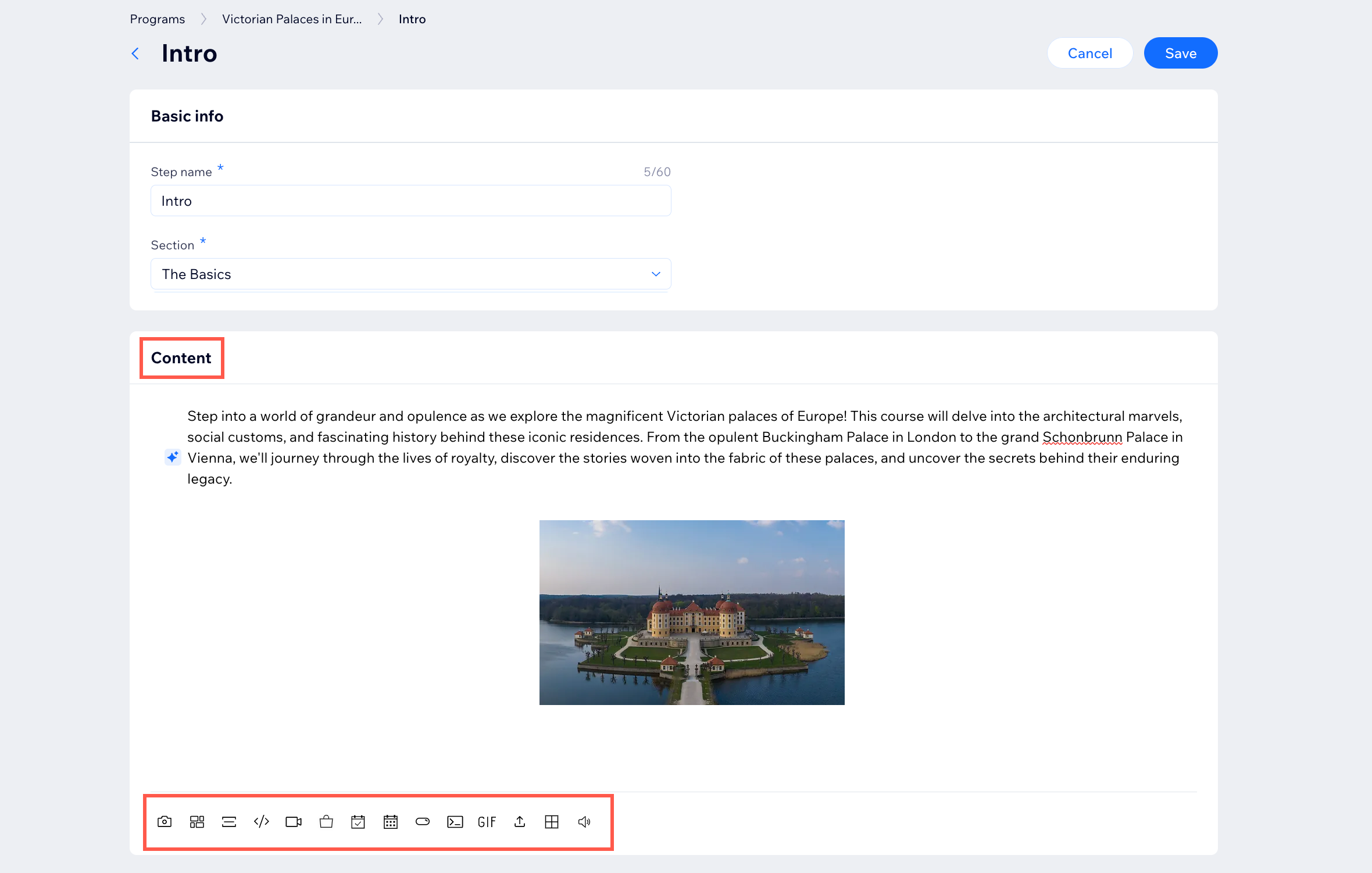
Consejos:
- Si deseas agregar un video a tu artículo, considera agregar un paso de video en su lugar.
- Puedes usar la IA para agregar contenido al programa.
Para incrustar contenido interactivo en un artículo o una sección:
- Ve a Programas online en el panel de control de tu sitio.
- Selecciona el programa correspondiente.
- Crea un nuevo paso o edita uno existente:
- Agregar un nuevo paso: haz clic en + Agregar junto a Calendario (para programas programados) o Contenido (para programas a ritmo personal) y selecciona Artículo o Sección.
- Editar un paso existente: haz clic en Editar junto a un Artículo o una Sección.
- Agrega o edita la información básica del paso o la sección.
- Agrega o edita el contenido del paso o la sección.
- (Opcional) Agrega más contenido interactivo con los iconos de la parte inferior:
Agregar contenido interactivo
Agrega un evento, un servicio o un producto
Agregar un botón de llamada a la acción


 para agregar una imagen.
para agregar una imagen.  para agregar una galería de imágenes.
para agregar una galería de imágenes. para agregar una línea divisora.
para agregar una línea divisora.  para agregar código HTML.
para agregar código HTML.  para agregar un video a una entrada. Puedes subir un video desde tu computadora o pegar una URL de YouTube, Vimeo o Facebook.
para agregar un video a una entrada. Puedes subir un video desde tu computadora o pegar una URL de YouTube, Vimeo o Facebook.  para agregar un GIF animado.
para agregar un GIF animado. para agregar un archivo desde la versión de escritorio.
para agregar un archivo desde la versión de escritorio. para agregar una tabla.
para agregar una tabla.  para agregar un archivo de audio.
para agregar un archivo de audio. , selecciona un evento de la lista y haz clic en Incrustar.
, selecciona un evento de la lista y haz clic en Incrustar. , selecciona un servicio de la lista y haz clic en Incrustar.
, selecciona un servicio de la lista y haz clic en Incrustar. , selecciona un producto de la lista y haz clic en Incrustar.
, selecciona un producto de la lista y haz clic en Incrustar. .
.  .
.